Современные телевизоры на базе операционной системы Android TV предоставляют огромные возможности для развлечений и работы, благодаря широкому выбору приложений, доступных в Google Play Store. Однако, как и любое устройство, Android TV имеет ограниченный объем памяти, который со временем может стать недостаточным для установки и использования новых приложений. В этой статье мы расскажем вам, как увеличить память на Android TV и освободить место для приложений.
Первым шагом для увеличения памяти на Android TV является проверка доступного пространства на устройстве. Для этого откройте "Настройки" на вашем телевизоре и выберите раздел "Хранилище". Там вы увидите общий объем памяти, доступную память и занятое пространство. Если доступная память близка к пределу, значит, пришло время освободить место для новых приложений.
Существует несколько способов освободить память на Android TV. Во-первых, вы можете удалить ненужные приложения. Откройте "Настройки" и выберите "Управление приложениями". Там вы увидите список всех установленных приложений. Выберите те, которые больше не нужны, и нажмите на кнопку "Удалить". Приложение будет удалено, и освободится соответствующее пространство на устройстве.
Во-вторых, вы можете очистить кеш приложений. Кеш - это временные файлы, используемые приложениями для более быстрого доступа к информации. Однако, они могут занимать значительное количество памяти со временем. Чтобы очистить кеш, откройте "Настройки", выберите "Управление приложениями" и выберите нужное приложение. Нажмите на кнопку "Очистить кеш" и подтвердите действие. Кеш приложения будет удален, и вы освободите дополнительное пространство.
И наконец, вы можете использовать внешний накопитель для расширения памяти на Android TV. Внешний накопитель, такой как USB флеш-накопитель или жесткий диск, может быть подключен к вашему телевизору с помощью доступного порта USB. После подключения устройство будет распознано Android TV и вы сможете использовать его для хранения и установки приложений.
Таким образом, увеличение памяти и освобождение места на Android TV не является сложной задачей. Следуйте приведенным выше шагам, и вы сможете наслаждаться широким выбором приложений, не беспокоясь о нехватке памяти.
Как расширить память на Android TV

Пользователи Android TV, которые сталкиваются с проблемой нехватки места для приложений и данных, могут попробовать несколько способов, чтобы расширить память и освободить место на своем устройстве.
Вот несколько рекомендаций:
- Используйте внешний накопитель. Вы можете подключить внешний накопитель через порт USB или HDMI на своем Android TV для хранения приложений и данных. Просто подключите накопитель и следуйте инструкциям на экране для форматирования его на Android TV.
- Удалите ненужные приложения и данные. Просмотрите свои установленные приложения и удалите те, которые больше не нужны. Также вы можете очистить кэш и временные файлы приложений, чтобы освободить дополнительное пространство.
- Переместите данные на карту памяти. Если ваше устройство Android TV поддерживает внешнюю SD-карту, вы можете переместить некоторые приложения и данные на карту памяти. Для этого зайдите в настройки устройства, найдите раздел "Хранилище" или "Память", затем выберите опцию "Переместить на SD-карту" для каждого приложения или категории данных.
- Очистите кэш системы. Кэш системы может занимать много места на устройстве. Чтобы очистить кэш системы, зайдите в настройки устройства, найдите раздел "Хранилище" или "Память", затем выберите опцию "Очистить кэш" или "Управление хранилищем".
- Установите приложения на внешнюю SD-карту. Проверьте настройки своего Android TV и убедитесь, что приложения по умолчанию устанавливаются на внутреннюю память. Если это возможно, измените настройки таким образом, чтобы приложения устанавливались на внешнюю SD-карту.
Следуя этим советам, вы сможете расширить память на своем Android TV и освободить место для приложений и данных, что позволит вам наслаждаться лучшим опытом использования устройства.
Увеличение объема памяти с помощью SD-карты

Чтобы увеличить объем памяти на Android TV с помощью SD-карты, следуйте этим простым инструкциям:
- Вставьте SD-карту в слот для карты памяти вашего Android TV. Обычно слот для карты памяти находится на задней панели или боковой стенке устройства.
- После того, как SD-карта будет вставлена, перейдите в настройки Android TV, нажав на значок "Настройки" на рабочем столе или через главное меню.
- В разделе "Хранилище" найдите опцию "Память".
- В меню памяти выберите "Внешняя память" или "Внешняя SD-карта".
- Теперь выберите "Форматировать" или "Форматировать как внутреннюю память" в меню SD-карты.
- После того, как форматирование будет завершено, ваша SD-карта будет использоваться в качестве расширенной внутренней памяти для установки приложений и хранения данных.
Важно отметить, что форматирование SD-карты как внутренней памяти приведет к тому, что карта будет зашифрована и станет недоступной для использования с другими устройствами. Будьте внимательны при выборе этой опции и убедитесь, что вы не хотите использовать эту карту с другими устройствами.
Увеличение объема памяти с помощью SD-карты - это простой и доступный способ освободить место для приложений на Android TV. Следуя указанным выше шагам, вы сможете значительно увеличить объем доступной памяти и позволить себе установить больше приложений и хранить больше данных на своем устройстве Android TV.
Освобождение места, чтобы увеличить память на Android TV
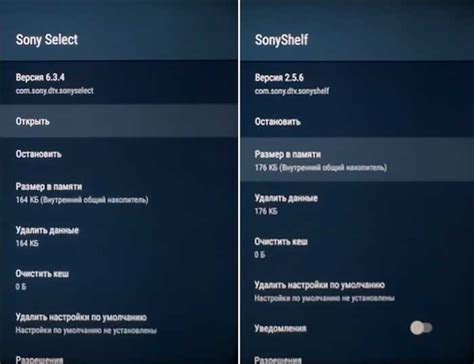
Один из главных вопросов, с которыми сталкиваются пользователи Android TV, это недостаток места для установки новых приложений. Встроенная память в устройстве может быстро заполняться, особенно если вы часто устанавливаете приложения или используете мультимедийные файлы. Однако, существует несколько способов освободить место и увеличить доступную память на вашем Android TV.
1. Удаление неиспользуемых приложений
Первым шагом к освобождению места на вашем Android TV должно быть удаление неиспользуемых приложений. Зайдите в настройки устройства, найдите раздел приложения и просмотрите список установленных приложений. Выберите приложения, которые вы больше не используете, и удалите их. Это позволит освободить значительное количество места на устройстве.
2. Очистка кэша приложений
Кэш приложений может занимать значительное количество места на вашем устройстве. Чтобы освободить это место, зайдите в настройки устройства, найдите раздел приложения и выберите приложение. Затем нажмите на кнопку "Очистить кэш" или "Удалить кэш", чтобы удалить временные файлы, сохраненные приложениями. Повторите эту операцию для всех установленных приложений, чтобы освободить еще больше места.
3. Перемещение приложений на внешнее хранилище
Если ваше устройство Android TV поддерживает подключение внешних накопителей, вы можете переместить некоторые приложения на них. Зайдите в настройки устройства, найдите раздел приложения и выберите приложение, которое вы хотите переместить. Нажмите на кнопку "Переместить на внешнее хранилище" или подобную ей, чтобы переместить приложение на внешнюю карточку памяти или другое подключенное устройство. Это позволит освободить место на встроенной памяти и увеличить доступную память для других приложений.
4. Использование приложений для очистки и оптимизации
На маркете приложений для Android TV существует несколько инструментов, которые помогут вам освободить место и оптимизировать работу вашего устройства. Установите одно из этих приложений и используйте его для поиска и удаления ненужных файлов, очистки кэша и оптимизации памяти вашего Android TV. Это может сэкономить значительное количество места и улучшить производительность вашего устройства.
Используя эти простые методы, вы сможете освободить место на вашем Android TV и увеличить доступную память для установки новых приложений. Помните, что регулярное освобождение места и оптимизация памяти помогут поддерживать ваше устройство в хорошем состоянии и избежать проблем с недостатком памяти в будущем.